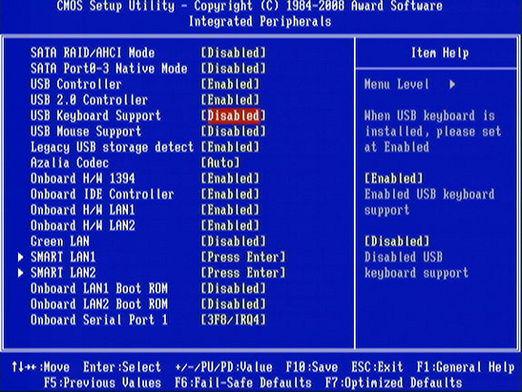Što trebam učiniti: tipkovnica ne radi?

Pogledajte videozapis




Brojni problemi s tipkovnicom mogu se podijeliti u dvije vrste: željezni problemi uzrokovani mehaničkim oštećenjima i softverskim problemima. Razmotrimo ih detaljnije.
Provjera kontakata
Najčešći uzrok kvara na tipkovnicije odsutnost kontakta u konektoru. Provjerite utikač za povezivanje i ponovno pokrenite računalo. Ponekad isprazniti kabel tipkovnice u prijenosnom računalu može uzrokovati neuspjeh. Provjerite kabel zbog oštećenja. Možda ga treba očistiti od prljavštine i ponovno spojiti. Ako primijetite mehaničku oštećenja ili prekid u kabelu ili petlji, onda nosite tipkovnicu u servis gdje će se popraviti.
Računalo i piće
Sljedeći razlog neuspjeha tipkovnice jestprolivena tekućina. Onda požuri odmah isključite tipkovnicu iz jedinice sustava i pretvoriti ga tako da tekućina ne procurila više čipova i pjesama.
Oružane odvijačem pažljivo rastaviteKućište i ukloniti foliju s gumba Kontakti. Blot tekućinu pamučnom krpom ili pamučnom krpom namočenom alkoholom. Zatim osušite sušilom za kosu krug, koristi hladan hlađenje zraka. Zatim, stavite tipkovnice demontaže za par dana. Onda bi to moglo raditi. Inače, naći ćete servisni centar. Također, obratite pozornost na činjenicu da je prolio vodu brzo se suši bez ostavljanja tragova na gumb Kontakti. Pića koja sadrže šećer, kao što su sok, čaj ili limunada, nakon sušenja, forme ljepljiv točke koje privlače prašinu i druge nečistoće, neizbježno akumulacija koja je u dva ili tri mjeseca će dovesti do teških ozljeda tipkovnici.
Tipke za padajući izbornik
Česti uzrok potonulih ključeva jestnakupila godinama smeće ili otvrdnute prašine. Ako pokušavate gurnuti jednu tipku, a na zaslonu se pojavljuje slučajnih znakova, onda najvjerojatnije, morate imati strpljenja i odvojiti nekoliko tipki, a zatim fenom tipkovnice ili ručno usisavač.
Možda ste detaljno pogledali kabelske vezevlakovi i nisu našli tragove prolivene tekućine ili krhotine, ali tipkovnica i dalje ne radi. Što da radim? Sljedeći korak u dijagnostici provjerava je li računalni softver pogreške.
Pokušajte spojiti drugu tipkovnicu, koju je vaš prijatelj prijateljski posudio. Ako to ne uspije, razlog se nalazi u postavkama sustava.
Oporavak BIOS-a
Kada pokrenete sustav Windows, pritisnite i držitenekoliko sekundi tipku Del za učitavanje BIOS izbornika. Provjerite spajanje PS / 2 i USB priključaka. Ako su povezani, istražit ćemo dalje. Ako ne, takozvani način rada USB Legacy onemogućen je na razini BIOS-a ili nije podržan na isti način kao i kod MS DOS-a. Pokušajte prisiliti USB Legacy mod ili upotrijebite USB-PS / 2 adapter za povezivanje USB tipkovnice s PS / 2 priključkom. Na taj način ne samo da vratite performanse tipkovnice, već također oslobodite dodatni USB priključak za ostale veze.
Obratite pažnju na upravljačke programe tipkovnice. Ponekad, kada instalirate neke programe, vozači možda neće uspjeti. Pokušajte ponovo instalirati upravljačke programe i ponovno pokrenuti računalo - tipkovnica bi trebala zaraditi.
Ako koristite USB tipkovnicu, pokušajtePronađite karticu pomoću I / O uređaja i u stavci USB Controler promijenite postavku na Enabled (Enabled), što znači "Enabled" (Omogućeno). Zatim izlazite iz BIOS-a i potvrdite spremljene postavke, a zatim ponovo provjerite tipkovnicu.
Moje računalo
Ako u BIOS postavkama nema problema s povezivanjempronađite, idite na izbornik Svojstva u odjeljku "Moje računalo" i odaberite karticu "Hardver". U "Upravitelju uređaja" pronađite "Tipkovnica" i ručno ga izbrisite, a zatim zatvorite sve prozore. Zatim odaberite karticu "Hardware Installation" i instalirajte povezanu tipkovnicu.
Bežična tipkovnica
Ako koristite bežičnu tipkovnicu,ne zaboravite da bi infracrveni senzori trebali biti u vidu jedni drugih. U suprotnom, kad se promijeni položaj tipkovnice, signal interakcije je degradiran i tipkovnica možda neće funkcionirati. Također, ne zaboravite redovito mijenjati baterije u jedinici bežične tipkovnice, čime se izbjegavaju neočekivani prekidi.
Često ste se morali obratiti pozornostkratki zvučni signali s čestim tipkama? To ukazuje na to da je računalo zamrznuto, au kratkoročnoj memoriji tampon tipkovnice ima više od dvadeset pritisaka na tipke. Ako se računalo probudi tijekom spavanja, puni spremnik signalizira kritični način rada. U tom će slučaju biti spašen klasičnim resetiranjem ili tipkom RESET.
Također pročitajte:
- Zašto tipkovnica ne radi?
- Zašto tipkovnica ne radi?